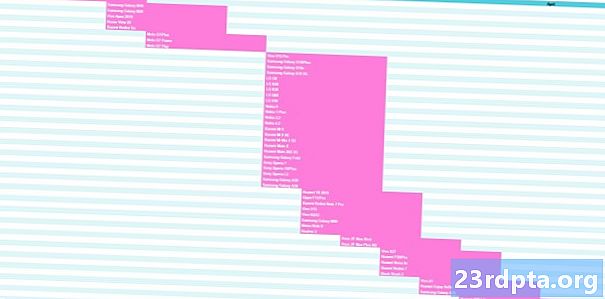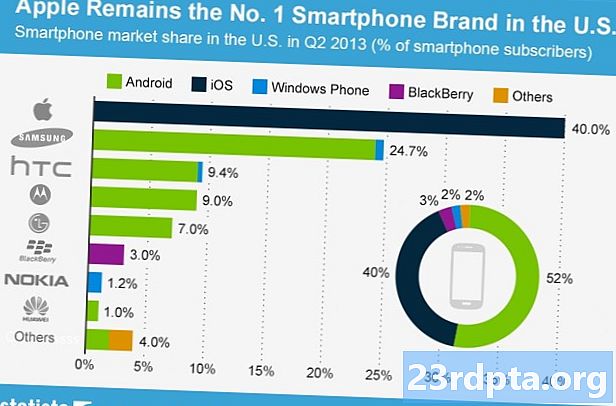Содержание

Короткий ответ и хорошая новость в том, что да, теперь вы можете легко смотреть Amazon Prime Video на Chromecast. Это не всегда имело место, и это руководство было бы сложным обходным путем. К счастью, Google и Amazon, похоже, похоронили этот топор, и в недавнем обновлении для приложения Prime Video Android появилась кнопка «Cast». Вот что вам нужно знать.
Как смотреть видео Amazon Prime на Chromecast
Со смартфона или планшета
- В этом посте предполагается, что Chromecast подключен к телевизору и уже настроен. Если нет, ознакомьтесь с нашим руководством по настройке Chromecast на любой платформе. Вам также понадобится подписка на Amazon Prime или Prime Video.
- Убедитесь, что приложение Amazon Prime Video на вашем телефоне обновлено. Обновление, обеспечивающее возможность трансляции в Chromecast, было доступно с 9 июля 2019 года в магазине Google Play.
- Когда вы впервые откроете приложение после обновления, вы увидите краткое введение и инструкции по запуску трансляции со своего телефона.
- Теперь вы увидите большую иконку в нижнем правом углу экрана.
- Нажмите на значок и выберите устройство Chromecast, к которому вы хотите подключиться.
- Теперь выберите фильм или сериал, который вы хотите посмотреть, и вы сможете смотреть его на экране телевизора.
- Имейте в виду, что значок «Cast» отличается от кнопки «Watch on», которую можно увидеть под выбором видео. Эта кнопка предназначена для просмотра контента на устройстве Fire TV. Для подключения к Chromecast кнопка будет находиться в правом нижнем углу экрана.
С ПК
- Вам нужно будет загрузить и установить браузер Google Chrome, чтобы транслировать Prime Video с вашего компьютера на Chromecast.
- Откройте веб-сайт Prime Video в Google Chrome.
- Выберите фильм или сериал, который вы хотите посмотреть, и нажмите кнопку воспроизведения.
- Сделайте паузу и убедитесь, что вы не переключаетесь на полный экран.
- В браузере нажмите на три вертикальные точки в верхнем правом углу, чтобы открыть меню.
- Нажмите «Cast ...» и выберите Chromecast, к которому вы хотите подключиться.
- Экран ноутбука теперь будет отображаться на вашем телевизоре.
И это так просто - смотреть Amazon Prime на своем Chromecast. Любые вопросы? Отключить звук в комментариях.